Mises à jour sur la mise en vente
Aidez les acheteurs à trouver vos objets grâce aux caractéristiques de l'objet obligatoires et recommandées, nettoyez automatiquement vos photos et donnez un accès en lecture seule aux commandes avec l'accès multi-utilisateur au compte.
Ce que vous devez savoir
- Modifications aux classifications des catégories pour aider les acheteurs à trouver vos objets
- Mises à jour des caractéristiques de l'objet pour améliorer les résultats de recherche
- Nouvelles fonctionnalités relatives aux caractéristiques de l'objet à la page Annonces en cours de l'Espace vendeur
- Améliorez votre efficacité avec l'accès multi-utilisateur au compte
- Retirez instantanément l'arrière-plan de vos photos d'objets
- Nouvelles fonctions Terapeak dans l'Espace vendeur et désactivation de Terapeak.com
Modifications aux catégories - Présentation
Nouvelles modifications aux catégories pour aider les acheteurs à trouver vos objets
Nous continuons à modifier les catégories pour créer des expériences d'achat, de vente et de recherche plus intuitives et permettre à eBay de se rapprocher des normes de classification. Les modifications aideront également les acheteurs internationaux à trouver vos objets.
En mai 2020, des modifications (ajouts, retraits et nouveaux noms) aux catégories suivantes entreront en vigueur :
- Affaires et industrie
- Montres
- Maison et jardin
- Articles de sport
Si vous avez mis un objet en vente dans l'une de ces catégories et que votre annonce est touchée par les modifications, nous déplacerons automatiquement votre annonce dans la catégorie la plus pertinente. Pour en savoir plus, consultez les catégories touchées.
Si votre annonce est déplacée dans une catégorie différente à la suite des modifications à la structure des catégories, vos frais pourraient changer (soit augmenter ou diminuer).
Mettez vos objets en vente dans les catégories les mieux appropriées
Nous vous encourageons à vérifier que vos annonces se trouvent dans les catégories les mieux appropriées. Utilisez les outils eBay pour modifier vos annonces. Si vous utilisez un outil de mise en vente d'un fournisseur tiers, assurez-vous d'utiliser la nouvelle structure des catégories. En choisissant la catégorie la mieux appropriée à votre objet, celui-ci sera déplacé à l'endroit souhaité lorsque vous modifiez votre annonce ou remettez votre objet en vente à l'aide de l'outil.
Modifications aux catégories - FAQ
Pourquoi ces changements sont-ils apportés?
Les mises à jour aux catégories créeront une expérience d'achat, de vente et de recherche plus intuitive tout en permettant à eBay de s'aligner sur les normes de classification de l'industrie.
Caractéristiques de l'objet - Présentation
Caractéristiques de l'objet obligatoires pour publier des annonces
Nous continuons nos efforts pour permettre aux acheteurs de trouver vos annonces plus facilement sur eBay ou d'autres sites en vous offrant des conseils ciblés sur les caractéristiques de l'objet qui sont les plus importantes pour les acheteurs. Les caractéristiques de l'objet décrivent les objets que vous vendez, comme la marque, le fabricant, le modèle, la taille, la couleur et le style. Plus vous nous donnez d'informations sur ce que vous vendez, mieux nous pourrons associer votre objet aux recherches des acheteurs.
Au cours de la dernière année, nous avons introduit les caractéristiques de l'objet obligatoires dans certaines catégories. Dès le 31 mars 2020, vous devrez ajouter les caractéristiques de l'objet obligatoires aux nouvelles annonces et aux annonces modifiées afin de pouvoir les publier.
Caractéristiques de l'objet - FAQ
Comment puis-je modifier mes annonces lorsque les caractéristiques de l'objet d'une catégorie ont été modifiées?
Pour modifier une seule annonce dans Mon eBay :
1. Sélectionnez l'annonce à modifier.
2. Cliquez sur le bouton Modifier.
3. Dans le menu Actions, sélectionnez Modifier les annonces.
Pour modifier plusieurs annonces dans l'Espace vendeur :
1. Allez à la page Annonces en cours de l'Espace vendeur
2. Sélectionnez les annonces à modifier
3. Cliquez sur le bouton Modifier au-dessus du tableau
4. Dans le menu déroulant Modifier situé en haut de la page, sélectionnez Caractéristiques de l'objet.
5. Dans le menu déroulant situé en haut de la page suivante, sélectionnez Modifier plusieurs annonces simultanément.
6. Effectuez les modifications nécessaires dans le tableau, puis cliquez sur le bouton Enregistrer et fermer.
Comment savoir lesquelles de mes annonces doivent être mises à jour?
Nous déployons les exigences relatives aux caractéristiques de l'objet une catégorie à la fois. Recherchez les indications dans l'Espace vendeur et dans vos interfaces de mise en vente lorsque vous modifiez vos annonces. Pour afficher la plus récente liste des exigences relatives aux caractéristiques de l'objet par catégorie, consultez les pages du Centre des vendeurs.
Nouvelles fonctionnalités dans l'Espace vendeur pour les caractéristiques de l'objet - Présentation
Trouvez et modifiez les annonces auxquelles il manque des caractéristiques de l'objet grâce aux nouvelles fonctionnalités de l'Espace vendeur
Si vos annonces ne contiennent pas les caractéristiques de l'objet obligatoires, vous pouvez les trouver et les modifier rapidement avec les deux nouvelles fonctionnalités de l'Espace vendeur : une fonction pour nouvelles tâches et un filtre rapide. Nous fournirons d'autres directives lorsque nous ajouterons des caractéristiques de l'objet obligatoires.
Afficher les caractéristiques de l'objet manquantes dans le module Tâches
Dans le module Tâches de l'Aperçu de votre Espace vendeur, une nouvelle tâche vous indiquera s'il manque des caractéristiques de l'objet obligatoires dans certaines de vos annonces. Cliquez simplement sur la tâche pour afficher ces annonces.
Utilisez le nouveau filtre rapide pour afficher et modifier les annonces pour lesquelles il manque des caractéristiques de l'objet
Dans la page Annonces en cours de l'Espace vendeur, vous verrez un filtre rapide indiquant combien de vos annonces en cours ne contiennent pas les caractéristiques de l'objet obligatoires. Cliquez sur le filtre pour afficher ces annonces. Sous la colonne Actions, vous verrez le lien Ajouter des caractéristiques de l'objet à côté de chaque annonce. En cliquant sur ce lien, vous pourrez ajouter les caractéristiques de l'objet obligatoires dans une fenêtre contextuelle, sans quitter la page. Défilez au bas de la fenêtre contextuelle pour ajouter les caractéristiques de l'objet recommandées.
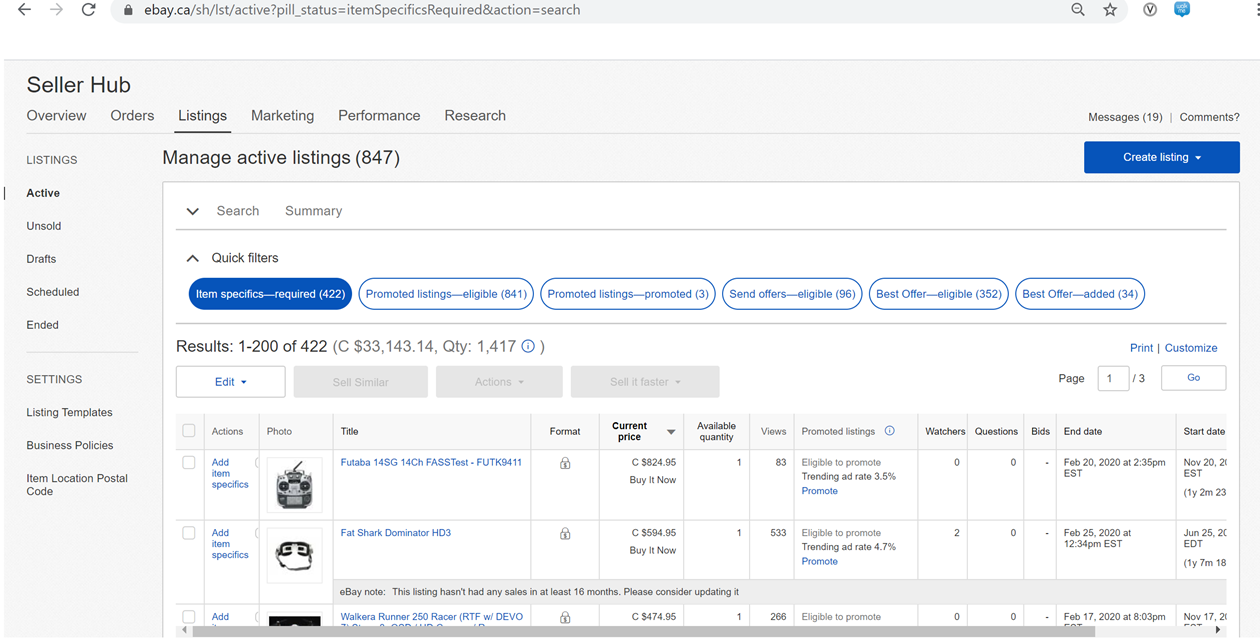
Légende : Les filtres rapides vous indiquent combien d'annonces contiennent une caractéristique de l'objet obligatoire.
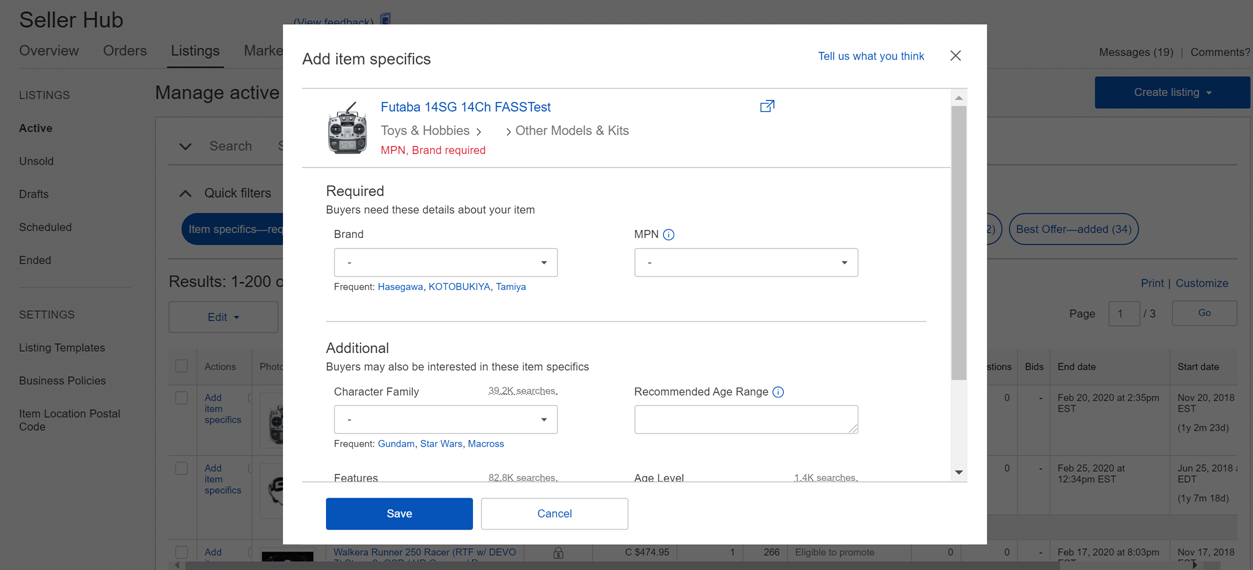
Légende : Les champs obligatoires sont indiqués.
Nouvelles fonctionnalités - FAQ
Les nouvelles fonctionnalités relatives aux caractéristiques de l'objet de l'Espace vendeur sont-elles accessibles à tous les vendeurs?
Oui. Tous les vendeurs qui utilisent l'Espace vendeur ont accès aux nouvelles fonctionnalités.
Comment les caractéristiques de l'objet recommandées et obligatoires vont-elles m'aider à vendre mes objets?
Nous avons évalué les caractéristiques de l'objet fréquemment utilisées par les acheteurs pour trouver et acheter des objets (c'est-à-dire les caractéristiques de l'objet qu'utilisent les acheteurs comme termes de recherche ou comme filtres pour limiter leurs résultats de recherche aux produits qu'ils veulent). Selon cette évaluation, nous exigeons et recommandons maintenant les caractéristiques de l'objet les plus importantes pour les acheteurs.
Que se passe-t-il si je n'utilise pas les nouvelles caractéristiques de l'objet recommandées pour mes annonces?
Sans les caractéristiques de l'objet obligatoires, votre nouvelle annonce ou votre annonce modifiée ne sera pas publiée. Si vous n'ajoutez pas les caractéristiques de l'objet recommandées, votre annonce ne s'affichera peut-être pas dans les résultats de recherche filtrés des acheteurs. Par exemple, si vous ajoutez le mot-clé « bleu » dans le titre ou la description de votre annonce et qu'un acheteur recherche les annonces contenant le mot-clé « bleu », votre annonce s'affichera dans les résultats de recherche. Cependant, si l'acheteur sélectionne « bleu » dans les filtres de la barre de navigation de gauche, votre annonce pourrait ne pas s'afficher dans les résultats de recherche. Nous accordons la priorité aux caractéristiques de l'objet qui sont utilisées le plus souvent par les acheteurs et présentons les valeurs les plus utilisées dans les filtres pour vous aider à vendre vos objets.
Présentation des nouvelles fonctions Terapeak
Nouvelles fonctions de recherche Terapeak dans l'Espace vendeur et désactivation de Terapeak.com
Nous poursuivons l'intégration des fonctions de recherche de Terapeak.com dans l'outil d'analyse de recherche Terapeak de l'Espace vendeur, et nous désactiverons Terapeak.com le 31 mars 2020. Terapeak utilise des données récentes sur l'offre, la demande et la tarification pour vous aider à déterminer quel objet vendre, à quel moment et à quel prix. Terapeak est disponible sous l'onglet Recherche de l'Espace vendeur et est gratuit pour les membres inscrits à une Boutique Classique, Premium et Haut de gamme. Vous pouvez également utiliser Terapeak pour voir la rentabilité de produits et de catégories spécifiques sur tous les sites eBay.
De nouvelles fonctions ont été ajoutées depuis l'intégration de Terapeak à l'Espace vendeur. Cela inclut notamment :
- Sélecteur de catégorie. Affinez votre recherche par catégorie et affichez seulement les transactions effectuées dans une catégorie eBay précise.
- Fonction de frappe anticipée. Mot-clés recommandés et suggestions de catégories, selon les recherches par vendeur les plus fréquentes correspondant à vos mot-clés.
- Visualisation des données historiques sur les objets vendus et les prix. Trouvez et analysez les tendances historiques pour les objets vendus et à quel prix.
- Visualisation des données pour la part de marché. Déterminez facilement la part de marché de vos principaux concurrents et calculez le prix moyen des objets.
À partir de mars 2020, nous ajouterons d'autres fonctions à Terapeak pour vous fournir des données supplémentaires sur vos activités et celles de vos concurrents.
Nouvelles fonctions Terapeak à venir au début du printemps
- Indexation des objets invendus et taux de ventes
- Cumul des statistiques pour les annonces en cours
- Rapports sur les annonces en cours
- Accès multi-utilisateur au compte pour la recherche Terapeak
- Visualisation des données pour les annonces en cours (répartition des prix et des catégories)
Nouvelles fonctions Terapeak - FAQ
Une fois Terapeak.com désactivé, retrouverons-nous les mêmes fonctions dans la recherche Terapeak de l'Espace vendeur?
Non. Terapeak ne sera plus optimisé pour les appareils mobiles. De plus, les fonctions suivantes ne seront plus disponibles dans les filtres avancés.
- Informations sur le vendeur
- Idées sur les stocks
- Recherches favorites
Si j'ai prépayé mon inscription à Terapeak.com, vais-je recevoir un remboursement pour la portion inutilisée de mon inscription après la désactivation?
Les forfaits d'inscription payés ne seront pas modifiés. Si vous aviez accès à Terapeak.com, vous aurez accès à la recherche Terapeak de l'Espace vendeur. L'inscription à une Boutique Classique ou de niveau supérieur inclut l'accès gratuit à Terapeak. Nous vous rappelons que vous avez accès à l'Espace vendeur gratuitement. Vous devez toutefois vous inscrire à l'Espace vendeur et être connecté à eBay pour accéder aux données.
Accès multi-utilisateur au compte - Présentation
Améliorez votre efficacité avec l'accès multi-utilisateur au compte
Dès ce printemps, vous pourrez accorder des permissions à d'autres utilisateurs pour accéder à votre compte et exercer des fonctions en votre nom. L'accès multi-utilisateur au compte peut améliorer votre efficacité en vous permettant d'obtenir de l'aide supplémentaire pour les fonctions de mise en vente de base sans divulguer votre mot de passe ou des renseignements professionnels importants aux utilisateurs désignés.
L'accès multi-utilisateur au compte offrira deux permissions de vente, une pour créer et modifier des brouillons et une autre pour publier et modifier des annonces. D'autres permissions seront ajoutées plus tard. Votre compte est protégé, puisque vos identifiants et autres renseignements confidentiels ne sont pas partagés avec les autres. Plus tard ce printemps, nous élargirons les permissions à l'onglet Commandes de l'Espace vendeur. Vous pourrez ainsi donner aux utilisateurs autorisés, comme les employés d'entrepôt, un accès en lecture seule aux commandes à expédier.
Comment l'accès multi-utilisateur au compte fonctionne-t-il?
Le titulaire du compte peut permettre à un utilisateur autorisé d'accomplir certaines fonctions en son nom. Le titulaire du compte accorde des permissions à l'utilisateur autorisé pour accomplir des fonctions de vente de base, que l'utilisateur autorisé accepte d'accomplir au nom du titulaire du compte. Les utilisateurs autorisés doivent accomplir ces fonctions avec leur propre compte eBay et leur propre mot de passe.
Le titulaire du compte crée des permissions et invite l'utilisateur autorisé à accomplir les fonctions qui lui ont été assignées. Lorsqu'il accepte l'invitation du titulaire du compte, l'utilisateur autorisé peut accéder au compte du titulaire et accomplir les fonctions qui lui ont été assignées. Le titulaire du compte et l'utilisateur autorisé gèrent leurs invitations et leurs permissions d'accès multi-utilisateur au compte à partir de la page Paramètres du compte de Mon eBay.
Comment puis-je commencer à utiliser l'accès multi-utilisateur au compte?
Vous devez être inscrit à l'Espace vendeur pour autoriser un autre utilisateur à accéder à votre compte. Si vous ne l'êtes pas encore, vous pouvez vous inscrire ici. Une fois inscrit, vous pouvez accorder des permissions à un autre utilisateur pour qu'il agisse en votre nom. Allez dans Mon eBay > Récapitulatif > Compte et cliquez sur Permissions sous Préférences de compte pour inviter des utilisateurs et leur accorder des permissions.
Invitez un utilisateur à accéder à votre compte et accordez-lui la permission de créer et modifier des brouillons. Pour lui donner accès, saisissez le nom et l'adresse courriel de l'utilisateur autorisé. Nous recommandons fortement aux utilisateurs autorisés d'avoir un compte eBay distinct du compte eBay personnel qu'ils utilisent pour acheter et vendre sur eBay. De plus, les deux comptes devraient être inscrits sur eBay.ca. De cette façon, ils éviteront de se tromper de compte. Après avoir sélectionné les permissions que vous souhaitez accorder à l'utilisateur autorisé, cliquez sur Ajouter un utilisateur. L'utilisateur autorisé recevra une invitation par courriel, l'acceptera et aura accès à l'onglet Annonces de votre Espace vendeur. Les invitations expirent automatiquement après 24 heures si elles n'ont pas été acceptées.
Si l'utilisateur autorisé a un compte eBay associé à cette même adresse courriel, il sera redirigé vers la page d'ouverture de session d'eBay en acceptant votre invitation. Si l'utilisateur autorisé n'a pas de compte eBay associé à cette adresse courriel, il sera redirigé vers la page d'inscription pour se créer un compte avec cette adresse courriel.
Une fois connecté, selon les permissions accordées, l'utilisateur autorisé aura accès aux onglets Annonces ou Commandes de l'Espace vendeur du titulaire du compte pour accomplir les fonctions qui lui ont été assignées. Il n'aura accès à aucun autre contenu de l'Espace vendeur du titulaire du compte.
Les permissions peuvent être mises à jour, et les modifications s'appliquent immédiatement. Lorsque l'utilisateur autorisé accèdera à l'Espace vendeur, il sera limité aux fonctions que le titulaire du compte lui a assignées.
Vous pouvez révoquer l'accès d'un utilisateur autorisé en tout temps.
Accès multi-utilisateur au compte - FAQ
Qui peut autoriser l'accès à d'autres utilisateurs?
Les vendeurs du Canada inscrits à l'Espace vendeur peuvent autoriser d'autres utilisateurs du Canada à accomplir des fonctions en leur nom.
Qui peut être un utilisateur autorisé?
Les nouveaux utilisateurs ou les utilisateurs existants ayant un compte sur eBay Canada peuvent être des utilisateurs autorisés. Lorsque vous acceptez une invitation comme utilisateur autorisé, vous ne pouvez pas autoriser l'accès avec le même compte.
Combien d'utilisateurs autorisés un titulaire de compte peut-il inviter?
Le nombre d'utilisateurs autorisés à agir en votre nom est illimité. Nous vous recommandons de ne pas ajouter plus de 10 utilisateurs autorisés à votre compte pour assurer la bonne gestion du processus.
En tant qu'utilisateur autorisé, combien d'invitations de titulaires de compte puis-je accepter?
Vous pouvez accepter un nombre illimité d'invitations de titulaires de compte.
Quelles permissions un titulaire de compte peut-il accorder aux utilisateurs autorisés?
L'accès multi-utilisateur au compte comprend trois permissions pour :
- Créer et modifier des brouillons
- Publier et modifier des annonces
- Accéder en lecture seule à l'onglet Commandes de l'Espace vendeur
En tant que titulaire de compte, que dois-je faire si la personne que je souhaite inviter à agir en mon nom ne possède pas de compte eBay?
Les utilisateurs autorisés peuvent être de nouveaux membres eBay ou des membres existants. Si l'adresse courriel de la personne à qui vous envoyez l'invitation est déjà associée à un compte eBay, ce membre sera redirigé vers la page d'ouverture de session lorsqu'il acceptera l'invitation. Si l'adresse courriel de la personne à qui vous envoyez l'invitation n'est pas associée à un compte eBay, cette personne sera redirigée vers la page d'inscription pour se créer un nouveau compte eBay avant d'accepter l'invitation.
Que se passe-t-il si je fais une erreur en saisissant l'adresse courriel dans mon invitation?
Les invitations expirent automatiquement après 24 heures si elles n'ont pas été acceptées. Si vous pensez que la mauvaise personne a reçu et accepté votre invitation, vous pouvez révoquer l'accès sur la page Utilisateurs autorisés dans Mon eBay.
Quelles sections du site eBay fonctionnent avec l'accès multi-utilisateur au compte?
En tant qu'utilisateur autorisé, vous ne pouvez agir au nom d'un titulaire de compte que dans son Espace vendeur.
En tant qu'utilisateur autorisé, comment puis-je changer de compte?
Dans l'Espace vendeur, vous verrez une bannière bleue en haut de la page qui indique le compte au nom duquel vous agissez. Si vous voulez changer de compte, cliquez sur le lien Changer de compte dans la bannière.
Si la bannière bleue n'est pas affichée sur la page sur laquelle vous vous trouvez, suivez ces étapes pour changer de compte :
1. Cliquez sur la flèche à côté de votre nom dans le coin supérieur gauche de la page
2. Sélectionnez Paramètres du compte > Permissions
3. Changez de compte à la page Accès au compte
Vous pouvez aussi changer de compte dans Mon eBay :
1. Allez à la page Accès au compte de Mon eBay
2. Cliquez sur le menu déroulant Je veux... à côté du titulaire du compte
3. Sélectionnez Accéder à l'Espace vendeur
En tant qu'utilisateur autorisé, puis-je contacter le Service à la clientèle d'eBay?
Lorsque vous appelez le Service à la clientèle, veuillez indiquer au représentant que vous utilisez l'accès multi-utilisateur au compte ainsi que le compte pour lequel vous agissez.
Retirez instantanément l'arrière-plan de vos photos d'objets
Notre nouvelle fonction d'édition de photo vous permet d'ajouter un arrière-plan blanc à n'importe quelle photo. Lorsque vous chargez ou sélectionnez des photos pour vos annonces, vous pouvez maintenant appuyer sur la fonction de suppression d'arrière-plan pour ajouter automatiquement un arrière-plan blanc ou appliquer vos propres retouches. Vous pouvez accéder à la fonction dans l'app eBay Mobile sur votre appareil mobile iOS ou Android. Vous pouvez ajouter et modifier des photos dans l'app mobile et terminer vos annonces sur votre ordinateur de bureau. Nous recommandons d'utiliser un arrière-plan blanc sur votre photo principale pour augmenter la visibilité de votre annonce sur Google et eBay. En savoir plus.